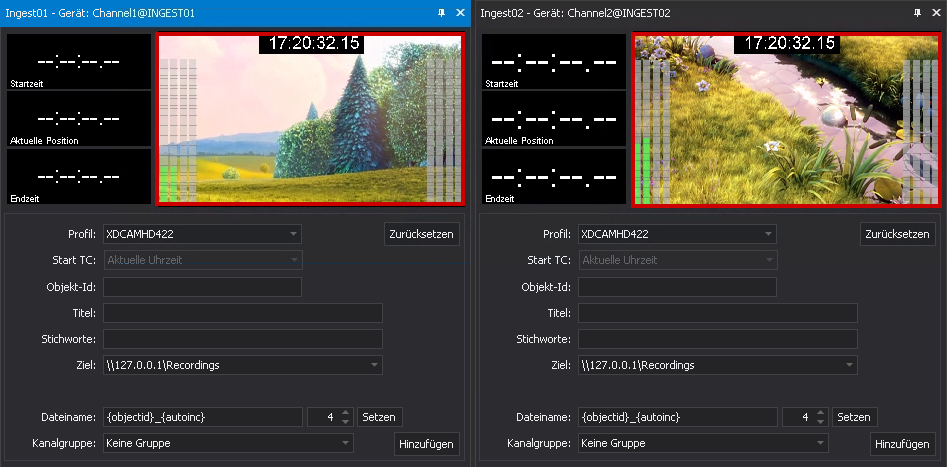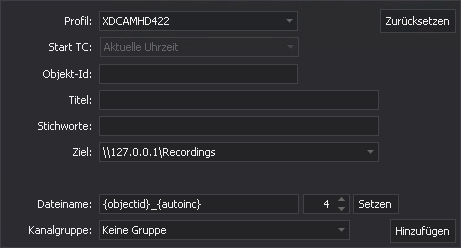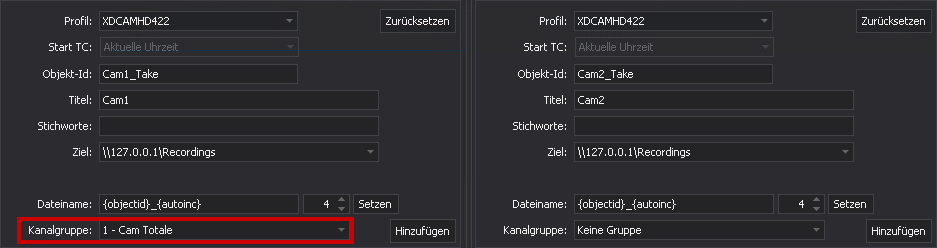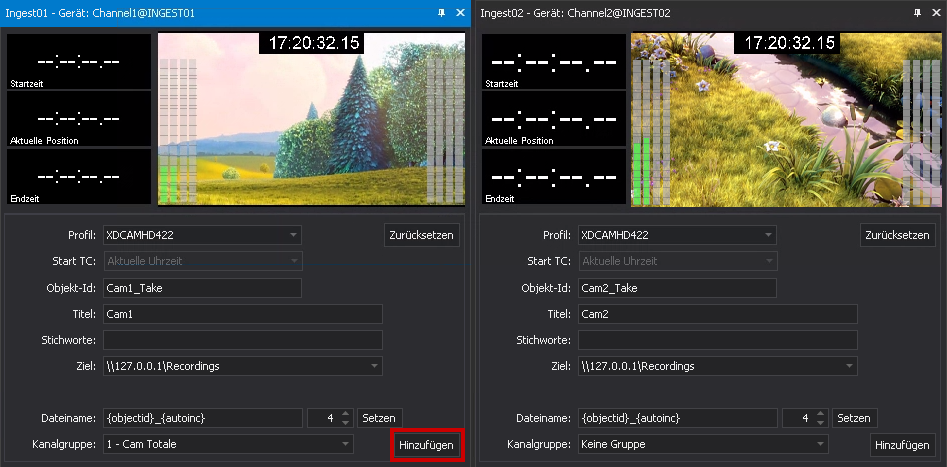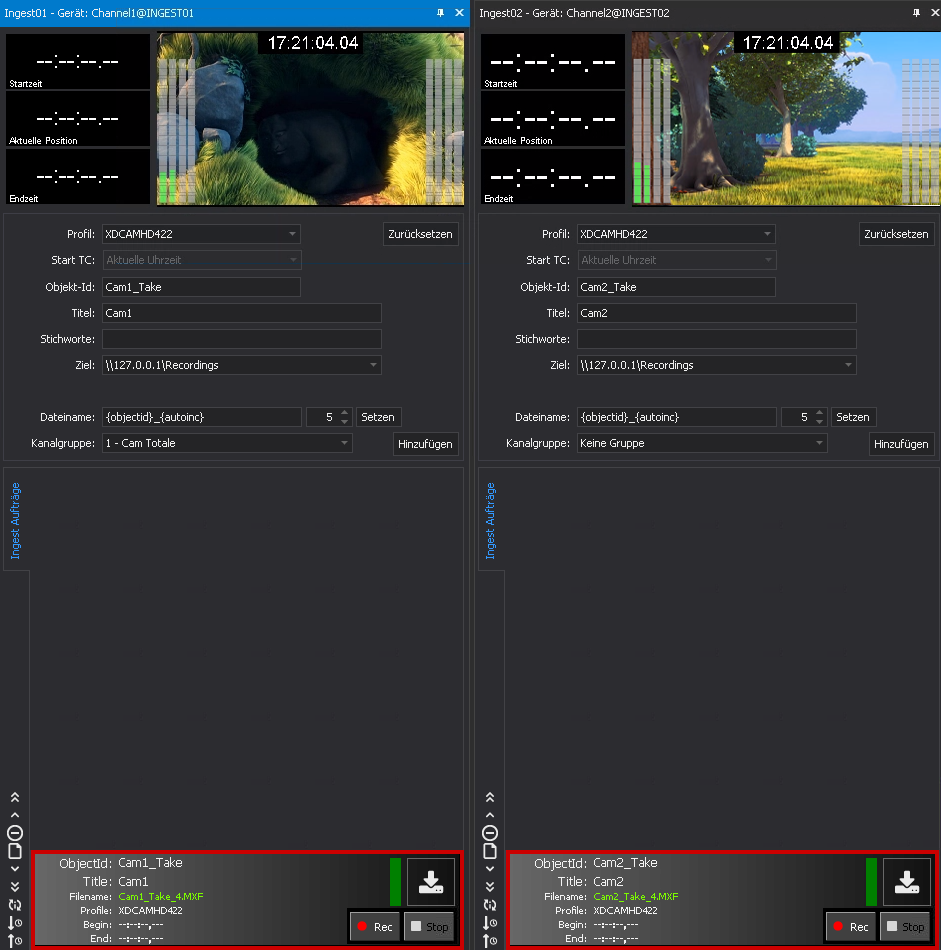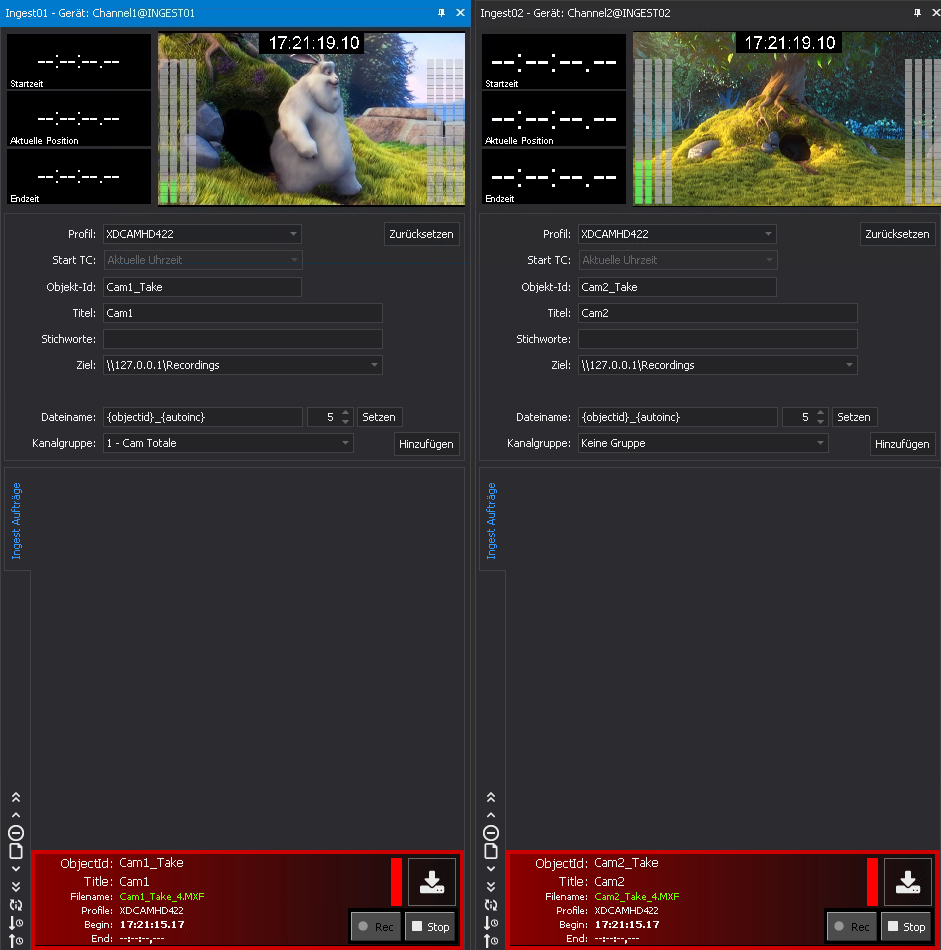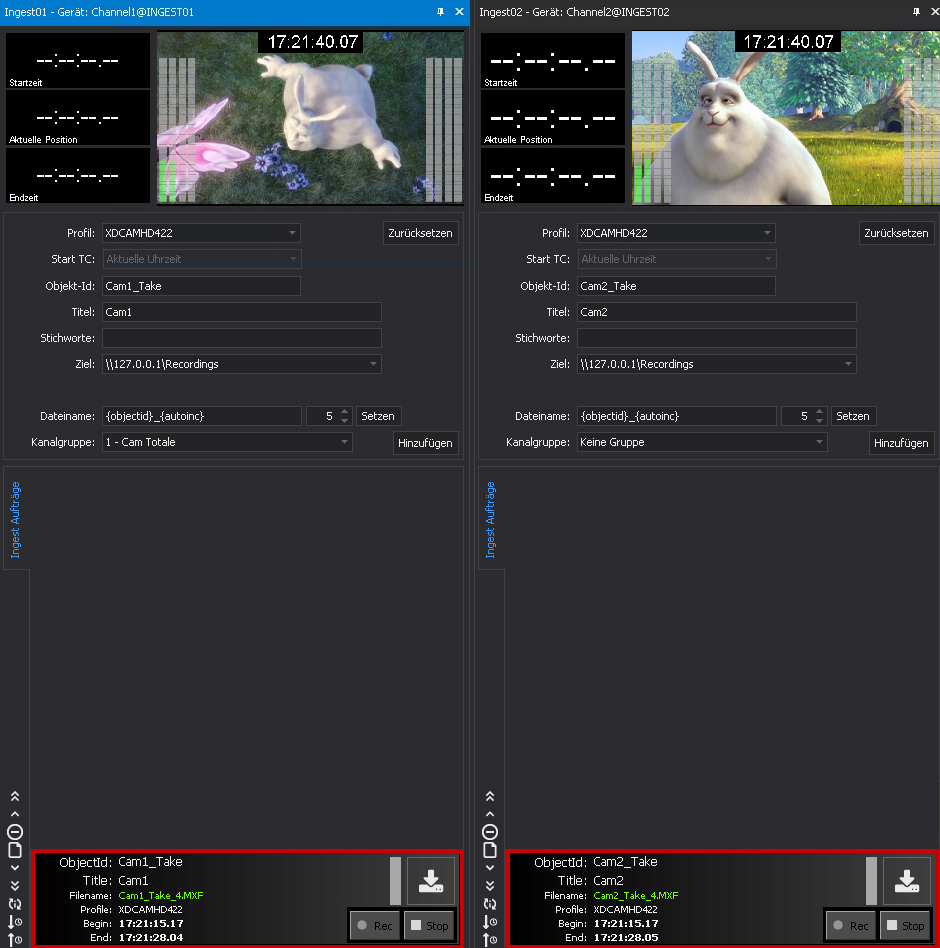Gruppenaufzeichnung¶
Allgemeine Informationen¶
Capturebox bietet die Möglichkeit, mehrere Ingest-Kanäle zu einer Kanalgruppe zusammenzufassen. Ingest-Aufträge können sowohl für einzelne Ingest-Kanäle als auch für Kanalgruppen angelegt werden. Dies bietet den Vorteil, dass ein Ingest-Auftrag, der von mehreren Ingest-Kanälen ausgeführt werden soll, nur einmal unter Angabe der zu verwendenden Kanalgruppe erstellt werden muss. Dadurch wird in allen Ingest-Kanälen, die der gewählten Kanalgruppe zugeordnet sind, jeweils ein entsprechender Ingest-Auftrag angelegt.
Hinweis
Kanalgruppen lassen sich in den Capturebox-Systemeinstellungen konfigurieren. Eine Fehlkonfiguration kann zu Systemausfällen führen. Die Einstellungen sollten deshalb nur von geschultem Fachpersonal geändert werden.
Hinweis
Gruppenaufträge lassen sich ausschließlich für manuelle Aufzeichnungen per Schnellmenü erstellen.
Hinweis
Wird eine Gruppenaufzeichnung in einem Ingest-Kanal gestartet, werden die zugehörigen Ingest-Aufträge in allen Ingest-Kanälen der Gruppe gestartet.
Wird eine Gruppenaufzeichnung in einem Ingest-Kanal beendet, werden die zugehörigen Ingest-Aufträge in allen Ingest-Kanälen der Gruppe beendet.
Ein typischer Anwendungsfall für eine Gruppenaufzeichnung ist z. B. eine Multi-Kamera-Aufzeichnung einer Livesendung in einem TV-Studio. Hierbei werden mehrere Kameras verwendet, um verschiedene Positionen im Studio aufzuzeichnen. Für jedes Kamerasignal kann in Capturebox ein eigener Ingest-Kanal zur Aufzeichnung konfiguriert werden. Alle Ingest-Kanäle können einer Kanalgruppe zugeordnet werden. Um alle Kamerasignale gleichzeitig aufzuzeichnen, muss lediglich ein einzelner Ingest-Auftrag für die zu verwendende Kanalgruppe erstellt werden.
Ingest-Auftrag als Gruppenaufzeichnung erstellen¶
In folgendem Beispiel sind in Capturebox zwei Ingest-Kanäle ("Ingest01" und "Ingest02") konfiguriert und der Kanalgruppe "Cam Totale" zugeordnet. Um einen Ingest-Auftrag für diese Kanalgruppe zu erstellen, wird exemplarisch das Schnellmenü des ersten Ingest-Kanals verwendet. Für den zweiten Ingest-Kanal sind keine manuellen Eingaben erforderlich.
Um einen Ingest-Auftrag als Gruppenaufzeichnung zu erstellen, gehen Sie wie folgt vor:
-
Wählen Sie das Fenster eines der Ingest-Kanäle der zu verwendenden Kanalgruppe aus.
-
Um sicherzustellen, dass die gewünschten Eingangssignale anliegen, überprüfen Sie die Videoanzeigen aller Ingest-Kanäle der Kanalgruppe.
Abbildung: Eingangssignale der Ingest-Kanäle der Kanalgruppe
Hinweis
Wird ein Eingangssignal gar nicht oder fehlerhaft angezeigt, stellen Sie sicher, dass die korrekte Signalzuführung zum Capturebox-System gewährleistet ist.
-
Wählen Sie in einem der Ingest-Kanäle der Kanalgruppe im Schnellmenü für Ingest-Auftragseinstellungen die zu verwendenden Einstellungen aus:
Abbildung: Schnellmenü für Ingest-Auftragseinstellungen
-
Wählen Sie unter Profil das zu verwendende Aufnahmeprofil aus.
-
(Optional) Geben Sie eine Objekt-Id an.
Hinweis
Wenn Sie keinen Wert in dieses Feld eintragen, wird der in den Capturebox-Systemeinstellungen konfigurierte Standardwert verwendet.
-
(Optional) Geben Sie einen Titel an.
Hinweis
Wenn Sie keinen Wert in dieses Feld eintragen, wird der in den Capturebox-Systemeinstellungen konfigurierte Standardwert verwendet.
-
(Optional) Geben Sie Stichworte an.
-
Wählen Sie das zu verwendende Zielverzeichnis, in dem die aufzuzeichnende Datei gespeichert werden soll.
-
(Optional) Geben Sie einen Dateinamen an.
Hinweis
In diesem Feld wird der in den Capturebox-Systemeinstellungen konfigurierte Standardwert angezeigt. Sofern Sie diesen nicht verwenden wollen, können Sie den Dateinamen manuell angeben. Beachten Sie hierbei, dass Sie nicht mehrere Ingest-Aufträge mit identischem Dateinamen zur Auftragsliste hinzufügen können.
Enthält der Dateiname die Variable
{autoinc}, ist es üblicherweise nicht erforderlich, den Dateinamen manuell zu ändern. Durch das automatische Erhöhen des Zählers entsteht für jeden Ingest-Auftrag ein eindeutiger Dateiname, wodurch verhindert wird, dass bereits vorhandene Dateien versehentlich überschrieben werden. -
(Optional) Um die Standard-Auftragseinstellungen der anderen Ingest-Kanäle der Kanalgruppe anzupassen, wiederholen Sie die Schritte a bis f für die entsprechenden Ingest-Kanäle.
-
Wählen Sie die zu verwendende Kanalgruppe.
Abbildung: Schnellmenü für Ingest-Auftragseinstellungen mit gewählter Kanalgruppe
Tipp
Um Ihre Eingaben rückgängig zu machen und die Standardwerte wiederherzustellen, klicken Sie auf Zurücksetzen.
-
-
Um den Ingest-Auftrag zu erstellen, klicken Sie auf Hinzufügen.
Abbildung: Ingest-Auftrag zur Auftragsliste hinzufügen
Der Ingest-Auftrag wird unter Verwendung der zuvor gewählten Einstellungen erstellt, zu den Auftragslisten aller Ingest-Kanäle der gewählten Kanalgruppe hinzugefügt und die Aufzeichnung vorbereitet.
Abbildung: Erstellte Ingest-Aufträge
-
Um die Aufzeichnungen zu starten, klicken Sie auf das Rec-Symbol
 in einem der betreffenden Ingest-Kanalfenster.
in einem der betreffenden Ingest-Kanalfenster.Die Aufzeichnung wird in allen Ingest-Kanälen der Kanalgruppe gestartet und in den Auftragslisten rot markiert.
Abbildung: Gestartete Ingest-Aufträge
Hinweis
Die entsprechenden Dateien werden in der Medienübersicht aufgelistet und rot hervorgehoben, da es sich um wachsende Dateien handelt. Sofern es sich um ein unterstütztes Datei- bzw. Containerformat (z. B. MXF) handelt, können Sie die Datei bereits zu diesem Zeitpunkt über die Dateivorschau wiedergeben und sichten.
-
Um die Aufzeichnungen zu beenden, klicken Sie auf das Stop-Symbol
 in einem der betreffenden Ingest-Kanalfenster.
in einem der betreffenden Ingest-Kanalfenster.Die Aufzeichnung wird in allen Ingest-Kanälen der Kanalgruppe beendet.
Abbildung: Beendete Ingest-Aufträge
Die aufgezeichneten Dateien befinden sich im gewählten Zielverzeichnis und werden in der Medienübersicht aufgelistet. Sie können die Dateien über die Dateivorschau wiedergeben und sichten.